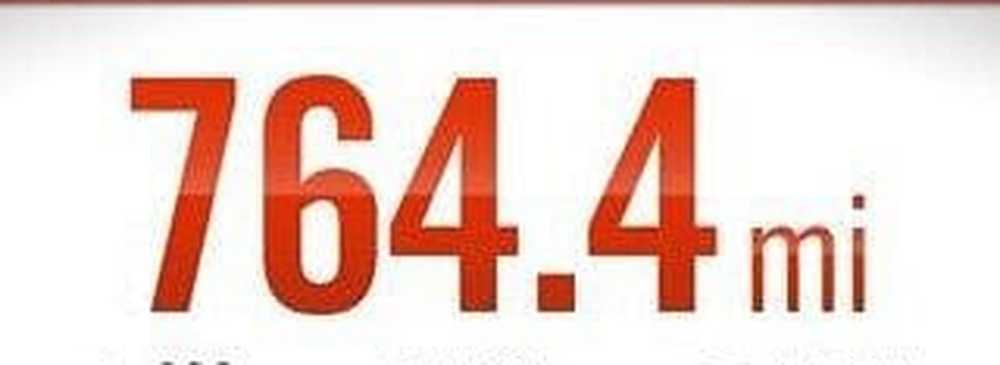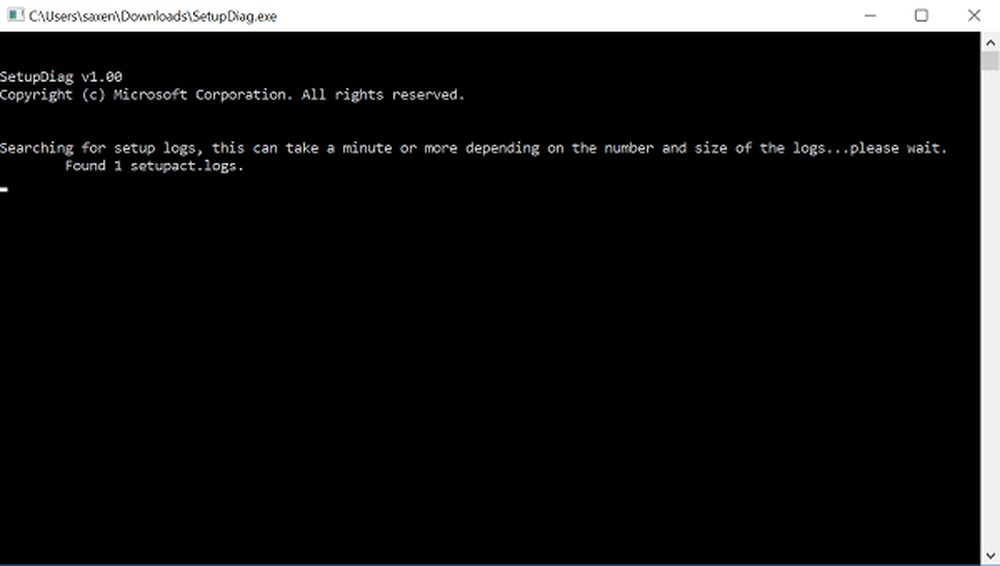Konfigurere Virtual PC Networking ved hjelp av en trådløs tilkobling

 Nylig har jeg mistet det interne nettverkskortet på mitt skrivebord. Gode nyheter er at jeg hadde et ekstra trådløst kort! Dårlige nyheter. Boksen er min groovyPost-testboks der jeg kjører flere VM med Microsoft Virtual PC 2007.
Nylig har jeg mistet det interne nettverkskortet på mitt skrivebord. Gode nyheter er at jeg hadde et ekstra trådløst kort! Dårlige nyheter. Boksen er min groovyPost-testboks der jeg kjører flere VM med Microsoft Virtual PC 2007.Etter å ha søkt gjennom flere Microsoft Virtual PC-dokumenter, begynte det å være umulig å konfigurere min VM for å bruke den trådløse adapteren. Problemet jeg prøvde å koble til en virtuell maskin (gjest) ved hjelp av en fysisk trådløs adapter som også brukes av den fysiske maskinen eller verten. Hver gang jeg prøvde det, løp jeg inn i et duplikat IP-adresse problem. . Av en eller annen grunn kan de virtuelle maskinens nettverkstjenester ikke oversette med den trådløse DHCP-serveren på nettverket ditt. Hvis du kjører XP, er det en grov løsning som innebærer å slette de virtuelle maskinstillingene på gjesten, men det samme trikset vil ikke fungere på en Vista Guest. Så hva er løsningen (annet enn å bli fortalt av MrGroove å oppgradere til Microsoft Virtual Server 2005 R2?)
Si "Hei" til Microsoft Loopback Adapter.
Microsoft Loopback-adapterens originale design var for virtuelle interne nettverksprøveformål. Det fungerer som et fysisk nettverkskort og "slår tilbake" eventuelle innstillinger som er knyttet til det. Den ryddige tingen om det er at du kan installere Virtual Machine Network Services-driveren på den, noe som gjør det mulig for en virtuell gjest å koble seg til den. Så hvis du konfigurerer en Loopback-adapter og deretter aktiverer nettverkstilkobling deling på din fysiske trådløse adapter, kan du lure din gjest inn i å tenke at den kobler til en kablet fysisk adapter. Begrensningen i dette er imidlertid at loopback-adapteren vil binde IP-adressen til den virtuelle maskinen til 192.168.0.1, og det kan forstyrre arbeidsgrupper du har kjørt på nettverket ditt. Hvis det forstyrrer, kan du manuelt bytte nettverk til en 192.168.1.xxx subnett.
Les nedenfor for å forklare oppsettprosessen.
Slik aktiverer du en Microsoft Loopback-adapter og Internett-tilkoblingsdeling for bruk med virtuelle maskiner
Klikk på et bilde under for å forstørre1. Gå til Start og Kontrollpanel. Engang i Kontrollpanel Klikk Legg til maskinvare.

2. Guiden Legg til maskinvare vil pop-up. Klikk neste.
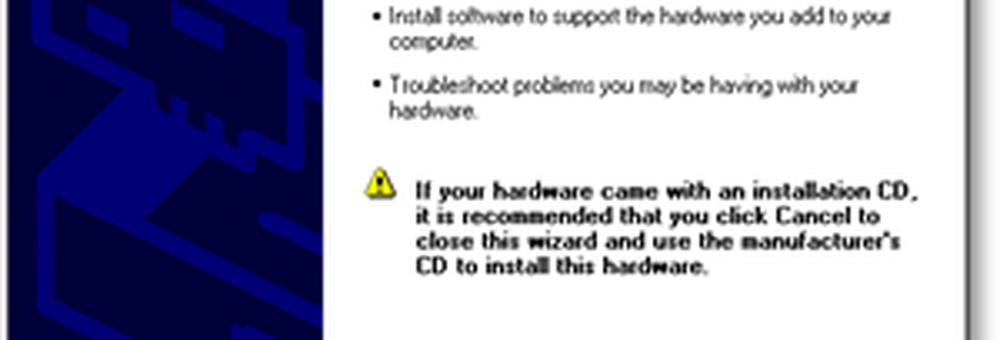
3. Kryss av de Ja, jeg har allerede koblet til maskinvaren knappen, da Klikk neste.
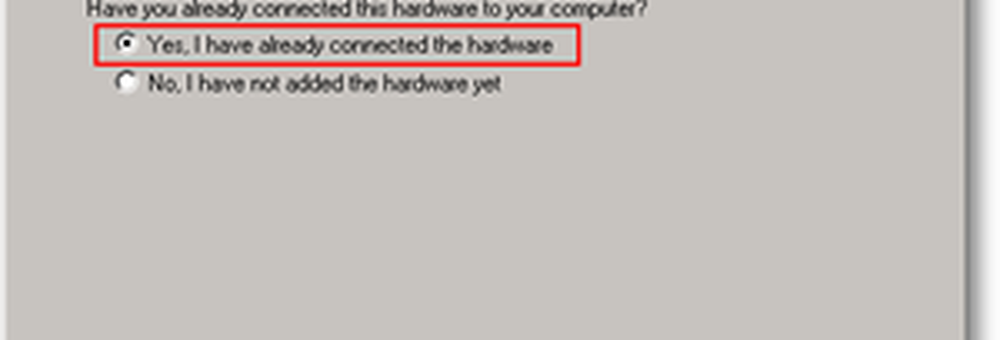
4. Nå Bla nedover til bunnen og Klikk Legg til ny maskinvareenhet.
Tips: Du kan få tak i det raskere ved å trykke A-tasten en gang.
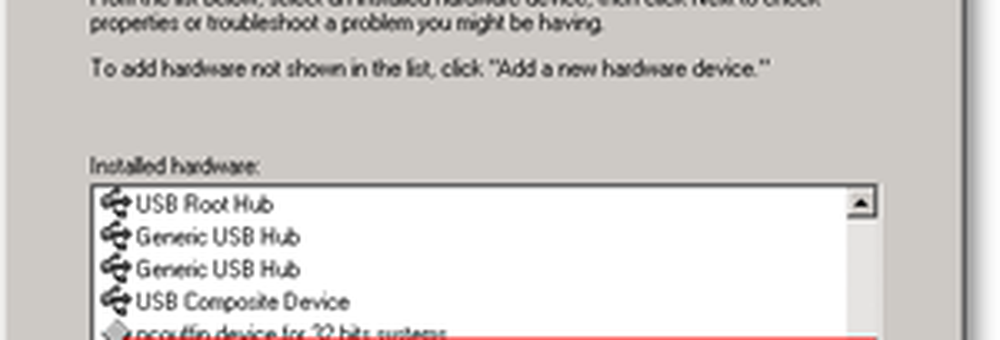
5. Nå Klikk de Installer maskinvaren som jeg manuelt velger fra en liste (Avansert) knappen, da Klikk neste.
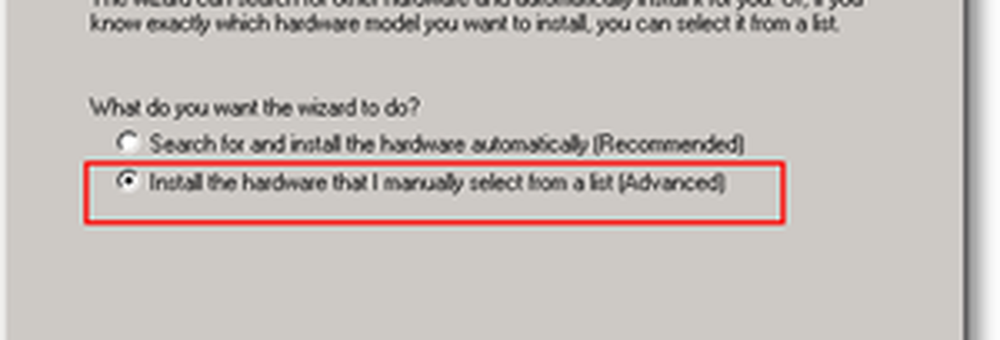
6. Klikk Nettverksadaptere fra listen. Klikk neste.
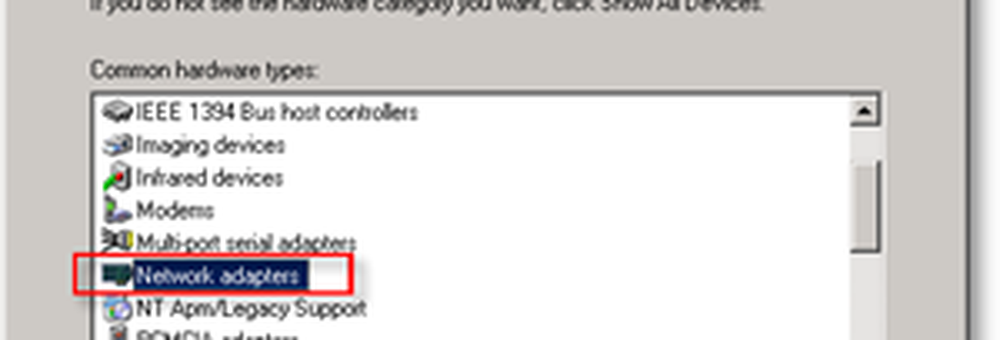
7. På venstre side Klikk Microsoft, på høyre side Klikk Microsoft Loopback Adapter. Nå Klikk neste.
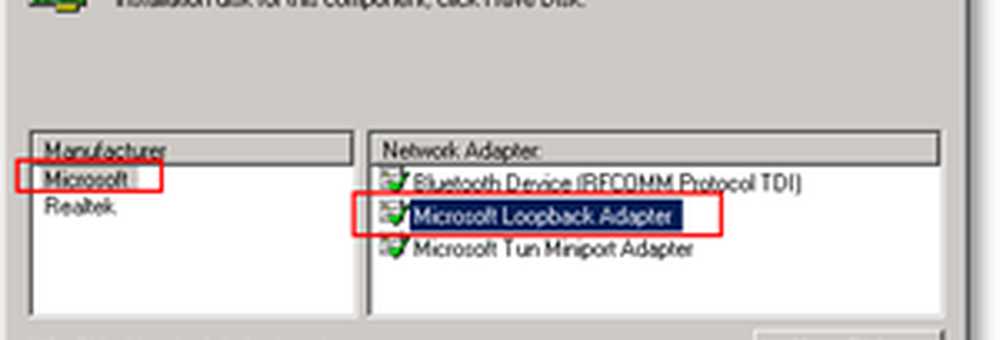
På neste skjerm Klikk ferdig.
Nå for å sette opp Internett-tilkoblingsdeling (ICS)
1. Søk til din Nettverkstilkoblinger, Høyreklikk din Fysisk adapter, og Klikk Eiendommer.

2. Klikk de Avansert fanen, da Kryss av de Tillat andre nettverksbrukere å koble til via denne datamaskinens internettforbindelse knapp. Klikk OK å bli ferdig.
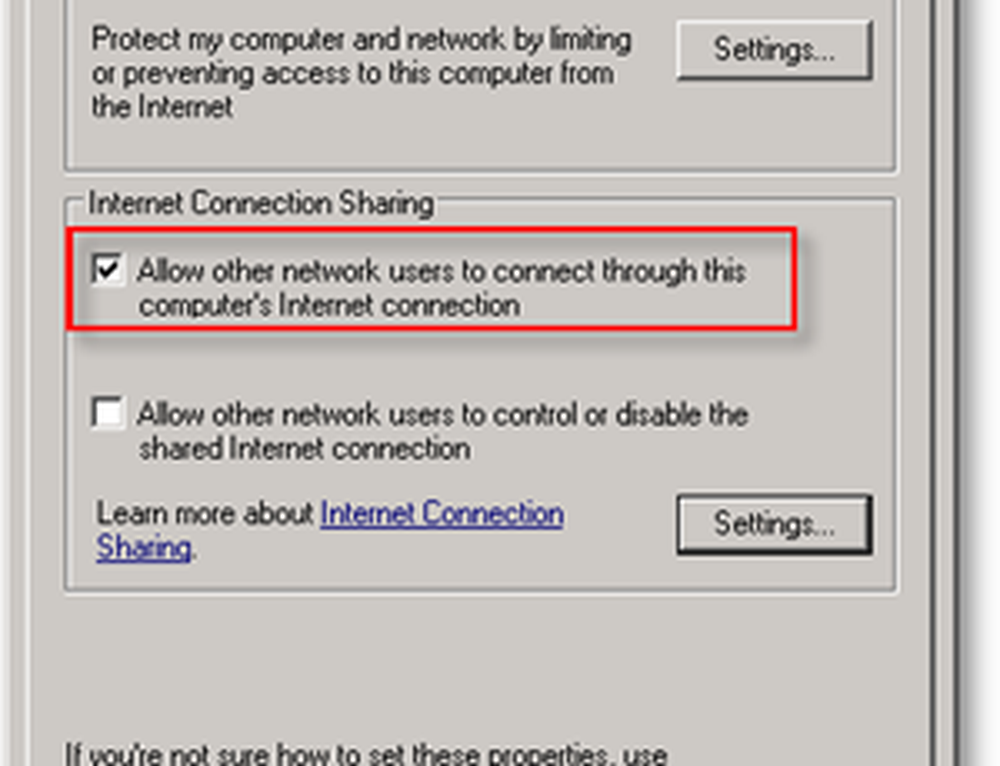
3. Nå Åpen opp din Virtuell maskinens innstillinger, og Sett det er Nettverkstilkobling til Bruk din nye Microsoft Loopback Adapter.
Ferdig!
Din virtuelle maskin skal nå kunne koble til ditt nettverk / Internett ved hjelp av Loopback-adapteren og din trådløse nettverkstilkobling! Gitt, dette er litt komplisert, så noen kommentarer til How-To er velkomne. Vennligst legg inn noen detaljerte spørsmål til groovy Community Forum.